Průzkumník souborů se ve Windows 11 změnil. Pás karet je pryč a nahrazen mnohem stručnější sadou tlačítek pro správu souborů. Existuje hack registru, který může povolit pás karet Průzkumník souborů Windows 1o ve Windows 11, ale může přestat fungovat v době, kdy bude Windows 11 uveden na trh pro širokou veřejnost.
Table of Contents
Zobrazit skryté soubory ve Windows 11
Jedna z možností na pásu karet Průzkumníka v systému Windows 10 měla zaškrtávací políčko s názvem „Skryté položky“. Když je tato možnost povolena, skryté soubory byly viditelné v Průzkumníkovi souborů, a když byla zakázána, byly soubory skryté. Tato možnost je pryč v novém Průzkumníku souborů ve Windows 11. Místo toho se možnost přesunula. Zde je návod, jak k němu získat přístup.
Zobrazit skryté soubory ve Windows 11 – Průzkumník souborů
Otevřete Průzkumník souborů.
Klikněte na tlačítko zobrazení na pásu karet.
Vyberte Zobrazit možnosti a klikněte na Skryté položky.
Skryté položky se nyní objeví v Průzkumníku souborů.
Chcete-li je skrýt, postupujte podle kroků 1–3 a zrušte zaškrtnutí/vypnutí možnosti.
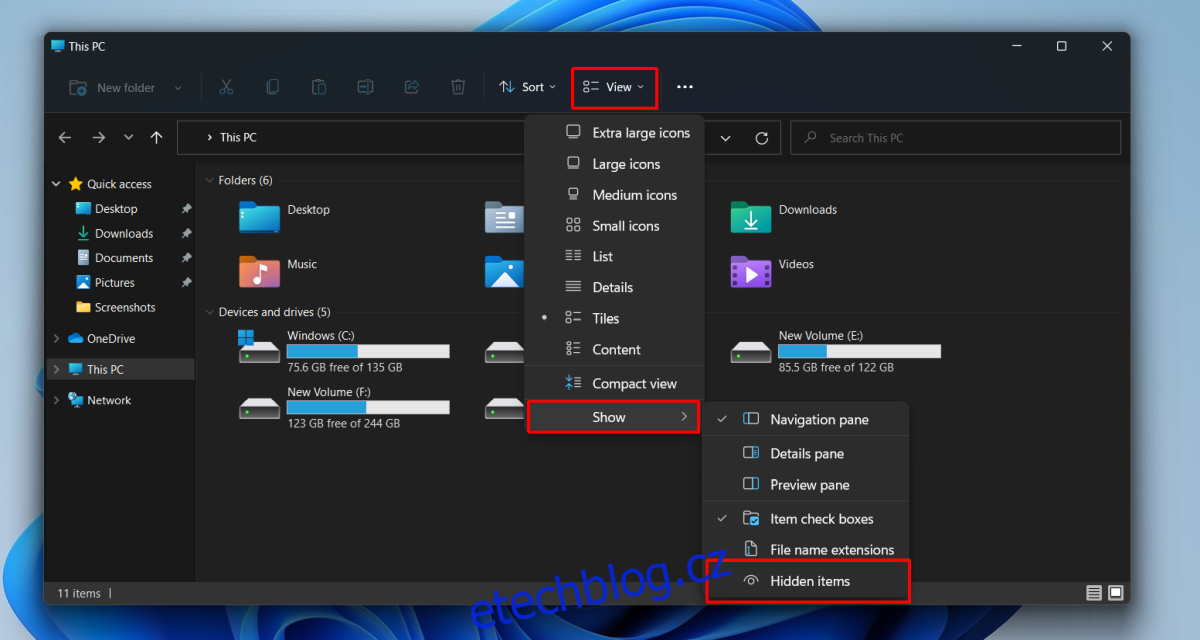
Zobrazit skryté soubory ve Windows 11 – Možnosti složky
Můžete také zobrazit skryté soubory ve Windows 11 z Možnosti složky. Toto je rozhodně delší cesta, ale funguje to.
Otevřete Průzkumník souborů.
Klikněte na tlačítko více možností (tlačítko se třemi tečkami).
Výběrem položky Možnosti z nabídky otevřete Možnosti složky.
V okně Možnosti složky přejděte na kartu Zobrazit.
Hledejte skryté soubory a složky.
Povolte možnost „Zobrazit skryté soubory, složky a jednotky“.
Skryté soubory se zobrazí v Průzkumníku souborů.
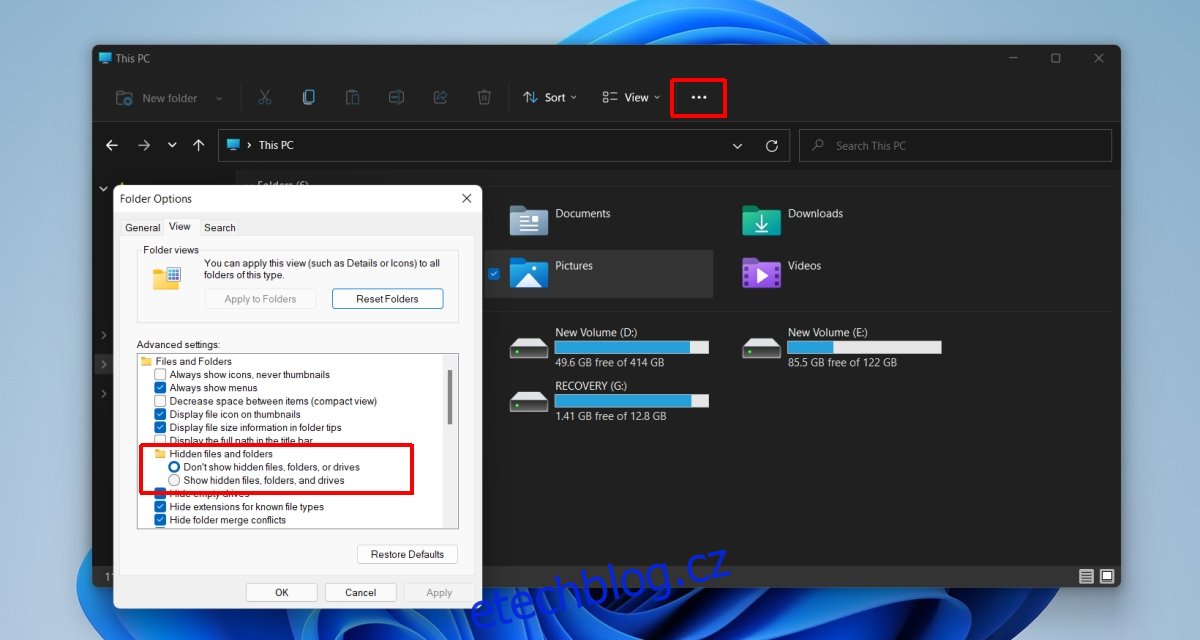
Skryté systémové soubory
Výše uvedené metody umožní uživateli zobrazit běžné skryté soubory, jako je složka AppData, avšak některé systémové soubory zůstanou skryté. Toto není nové chování. V systému Windows 10 musely být skryté systémové soubory zobrazeny také povolením jiné možnosti. Chcete-li zobrazit skryté systémové soubory, použijte metodu 2 uvedenou výše, tj. metodu Možnosti složky a zrušte zaškrtnutí možnosti ‚Skrýt chráněné soubory operačního systému‘.
Systémové soubory budou viditelné, ale možná k nim nebudete moci přistupovat nebo je upravovat, aniž byste nejprve převzali vlastnictví složky.
Závěr
Nové uživatelské rozhraní odstranilo spoustu textových popisků na tlačítkách. Nyní většinou uvidíte tlačítka, a to i v kontextové nabídce. Můžete rozbalit určité nabídky a získat zpět starší verzi, ale to je tak vše. Existuje poměrně málo hacků, jak obnovit uživatelské rozhraní Windows 10 ve Windows 11, ale jsou pomalu blokovány společností Microsoft s každou novou verzí Windows 11. V určitém okamžiku se uživatelé budou muset přizpůsobit novému, těžkému tlačítku/ikoně. UI.
